Créer une vue personnalisée sous Android (Custom View)
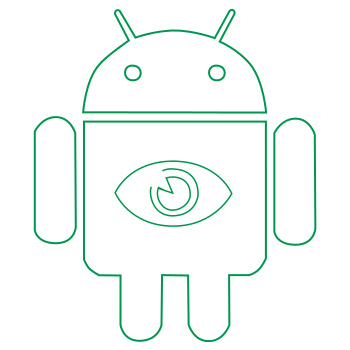
Dans ce tutoriel, il est expliqué comment créer une simple vue (View) personnalisée sous Android.
Pré-requis : notion sur l’Activity et le Fragment
Objectif : créer une classe de type View, dessinant une image ou un cercle à l’écran.
A] View, quesaco?
Une View est soit défini dans un fichier xml, contenu dans le dossier
res/drawable/layout soit dans un fichier java contenu dans le dossier
src/_package/. D’un côté, elle est formatée par les éléments de librairies
Android, tels que le LinearLayout **ou le RelativeLayout (agencement) et
tels que le TextView ou le **Button (éléments graphiques). D’un autre côté,
elle est personnalisée par la modification du Canvas de la View via
l’utilisation d’un Paint. Le Canvas représente une feuille de dessin,
tandis que le Paint représente un pinceau.
B] Comment créer une View en java?
Tout d’abord, il s’agit de créer une classe java, MyView, qui étend View
(extends View avec import android.view.View) et qui implémente :
- un constructeur :
public MyView(Context context, AttributeSet attrs)
- une méthode onLayout :
protected void onLayout(boolean changed, int left, int top, int right, int bottom)
- une méthode onDraw :
protected void onDraw(Canvas canvas)
Ensuite, le constructeur contient les initialisations des objets utilisés dans
la méthode onDraw (par exemple un Paint). Puis, la méthode onLayout
contient les initialisations des coordonnées en fonction des dimensions de la
View. Enfin, la méthode onDraw prend en paramètre le **Canvas de la
View. Tout ce qui sera dessiner dans le Canvas sera alors représenté
dans la View correspondante. Le Canvas est inscrit dans un repère dont
l’origine correspond au coin haut gauche de la View, l’objet Paint
permet de dessiner dedans. Ce dernier peut être considéré comme un pinceau, il
possède une couleur et une taille.
C] Comment dessiner un cercle, avec une couleur personnalisée, dans une View?
1. Dans le fichier res/values/colors.xml, déclarez une couleur exceptionnelle :
<color name="mygreen"> #2ecc71</color >
2. Dans la classe MyView, déclarez un Paint (un pinceau) :
Paint paint;
, et les coordonnées du cercle :
int mX, mY, mRadius;
3. Dans le constructeur de MyView, initialisez le paint :
paint= new Paint();
Assignez lui la couleur exceptionnelle :
paint.setColor(getResources().getColor(R.color.gray));
4. Dans la méthode onLayout, initialisez les coordonnées du cercle :
mX=getWidth()/2; mY=getHeight()/2; mRadius=getWidth()/3;
5. Dans le Canvas de la méthode onDraw, dessinez le cercle :
canvas.drawCircle(mX, mY, mRadius, paint);
D] Comment dessiner une image dans une View ?
1. Dans le fichier res/drawable/, insére
une image exceptionnelle (pensez à reduire sa taille, avec tinypng ou websitePlanet par exemple) : waouh.png
2. Dans la classe MyView, déclarez un Paint (un pinceau) :
Paint paint;
_ une Bitmap :
Bitmap mImgWaouh;
et les coordonnées de l’image :
int mX, mY;
3. Dans le constructeur de MyView, initialisez le paint :
paint= new Paint();
initialisez l’image :
mImgWaouh = BitmapFactory.decodeResource(getResources(),R.drawable.waouh);
4. Dans la méthode onLayout, initialisez les coordonnées de l’image :
mX=getWidth()/2; mY=getHeight()/2;
Partagez ou réagissez sur Twitter.
Vous avez trouvé une erreur ou voulez améliorer cet article ? Editez le directement !
